TRIBUNSHOPPING.COM - Di era saat ini penampilan adalah kunci untuk menunjang personal branding seseorang.
Banyak orang yang membangun personal brandingnya melalui media social.
Contoh simplenya, setiap orang yang menggunakan aplikasi meeting online seperti, zoom dan google meeting (Gmeet).
Tentunya kamu sangat membutuhkan kamera yang jernih agar penampilannya tidak terkesan buruk hanya karena kameranya buram. Betul bukan?
Dapatkan Apple Macbook Air dengan harga menarik disini.
Nah, bagi kamu yang memiliki kendala kamera laptop buram, tenang saja.
Tribunshopping hadir untuk membantu memberi solusi agar kamera laptop kamu yang awalnya buram dapat menjadi jernih hanya dengan cara simple dan tentunya ramah di kantong.
yuk, langsung saja simak artikel dibawah ini dengan baik!
Baca juga: 5 Cara Atasi Kamera Laptop Tidak Berfungsi, Periksa Privacy Shutter Hingga Driver
1. Bersihkan Kamera Laptop Secara Rutin

Untuk menjaga kualitas kamera laptop, perlu adanya perawatan pada lensa kamera laptop tersebut.
Tidak perlu perawatan mahal, hanya dengan menggunakan cairan pembersih lensa kamera laptop kamu akan mendapati kamera laptop yang bersih seperti baru.
Perawatan tersebut memang harus dilakukan secara rutin agar dapat memperoleh hasil yang maksimal.
Namun, ada hal yang perlu diperhatikan, dalam proses pemakaian cairan pembersih lensa kamera laptop tersebut, yaitu jangan menggunakan tissue.
Bahan baku pembuatan tissue adalah kayu pohon, masih terdapat partikel tajam yang dapat menggores lensa laptopmu. Akan lebih baik apabila menggunakan kapas.
2. Ubah Setting Bawaan Dari Kamera Laptop
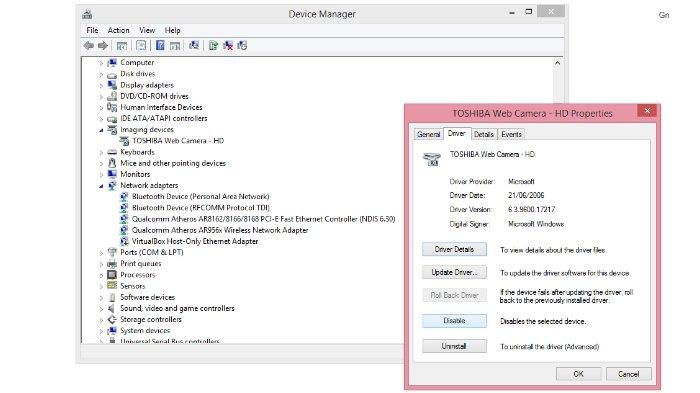
Untuk mengubah setting bawaan kamera laptop, ada beberapa cara yang dapat kamu lakukan.
Dengan fitur control panel lalu, klik device and setting serta pilih opsi camera.
Kemudian, kamu dapat mengaturnya sesuai dengan tampilan kamera yang kamu inginkan.
Sayangnya, cara ini tergantung pada kemampuan laptopmu.
Baca juga: Begini Tips Membersihkan Laptop yang Aman agar Tak Ada Kerusakan
Umumnya kamu dapat mengubah rasio atau resolusi kamera dan FPS.
Resolusi dapat mempengaruhi seberapa detail hasil tampilan kamera.
Sedangkan, FPS dapat mempengaruhi seberapa mulusnya hasil tersebut.
Dengan memilih resolusi dan FPS tertinggi, hasil nya pun akan sangat berkualitas.
3. Gunakan Kamera Webcam Laptop Eksternal

Apabila tips diatas masih kurang sesuai dengan yang kamu harapkan, kamu dapat mencoba mengunduh aplikasi eksternal.
Ada banyak opsi aplikasi, mulai dari yang gratis dan berbayar.
Untuk aplikasi berbayar, kamu dapat mengunduh Windows Webcam Setting atau Mac OS Webcam Setting.
Sedangkan, untuk aplikasi gratis, kamu dapat mengunduh OBS Studio.
Umumnya, aplikasi eksternal tersebut memiliki beberapa opsi pengaturan yang sangat bermanfaat untuk menjernihkan kameramu.
Baca juga: 5 Tips Membersihkan Bentang Layar Laptop yang Berdebu, Mudah dan Aman
Pengaturan Exposure, Brightness, dan White Balance berguna untuk mengatur kecerahan dan kualitas yang dihasilkan oleh kamera laptop.
Sedangkan, pengaturan ISO dapat mempengaruhi sensitivitas kamera terhadap cahaya.
Fitur tersebut dapat memudahkanmu mengatur setting kamera sesuai dengan yang kamu inginkan.
4. Perhatikan Sumber Pencahayaan

Selain dari fitur di pengaturan pada tips sebelumnya, kamu dapat mengatasi masalah kamera laptop dengan memperhatikan sumber pencahayaan yang digunakan.
Sumber cahaya terbaik adalah cahaya matahari. Namun, apabila cahaya matahari dirasa tidak memungkinkan karena satu dan lain hal maka, kamu dapat mencoba cara lain.
Kamu dapat menggunakan lampu seperti, ring light atau lampu belajar di dekat laptopmu untuk menghasilkan pencahayaan yang sempurna.
Baca juga: 5 Tips Memperkuat Sinyal WiFi di Laptop, Browsing dan Internetan Tanpa Lemot
Namun, perlu diperhatikan agar kamu tidak mengarahkan cahaya langsung dihadapan wajahmu karena kamera akan kesulitan merekam dengan optimal.
Usahakan agar tubuhmu tidak membelakangi sumber cahaya karena akan menghasilkan video yang gelap.
Sebaiknya, kamu mengarahkan sumber cahaya tersebut ke samping atau dipantulkan ke dinding.
5. Perhatikan Bandwidth

Kapasitas kemampuan internet atau bandwidth sangat berpengaruh pada kualitas hasil kamera laptopmu.
Apabila kamu sudah menerapkan tips–tips diatas namun, belum memperoleh hasil yang kamu harapkan.
Sebaiknya, kamu cek kembali apakah terjadi moment berebut bandwidth dengan device lain atau pastikan kamu menutup aplikasi yang membutuhkan koneksi internet besar sebelum melakukan online meeting.
Baca juga: Jarang Diketahui Pengguna, Ternyata ini Fungsi Aplikasi Antivirus di Laptop
Hal - hal yang sering terjadi misalnya, kamu menggunakan wifi dirumah, anggota keluargamu pun turut menggunakan wifi pada saat bersamaan.
Hal tersebut akan berpengaruh ke kualitas videomu karena adanya moment berebut bandwidth.
Solusi yang dapat kamu terapkan adalah menggunakan koneksi internet dengan kabel atau Ethernet untuk mengatasi hal tersebut.
Ethernet diyakini lebih efektif daripada jaringan internet nirkabel wifi.
Itulah tips dari Tribunshopping untuk membantumu.
Silahkan langsung dapat mencoba dan membuktikan tips manakah yang paling ampuh untuk mengatasi masalah kamera laptopmu.
Perlu diingat, pada dasarnya kamera laptop memang tidak sebaik pada perangkat lainnya dan tips diatas tidak dapat secara instan diperoleh.
Oleh karena itu, akan lebih optimal apabila kamu melakukan perawatan dengan tips diatas secara rutin. (*)
(LutfinaArum/TRIBUNSHOPPING.COM)















Belum ada komentar. Jadilah yang pertama untuk memberikan komentar!